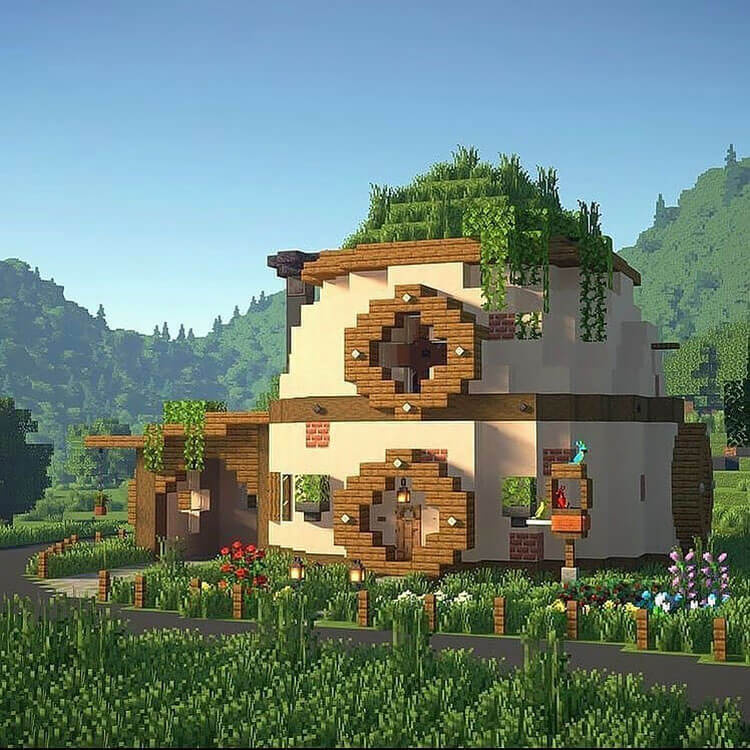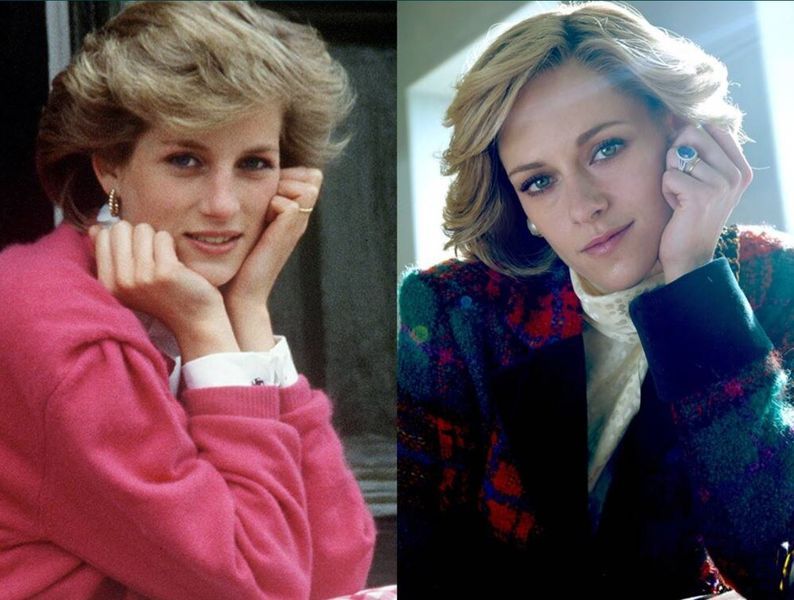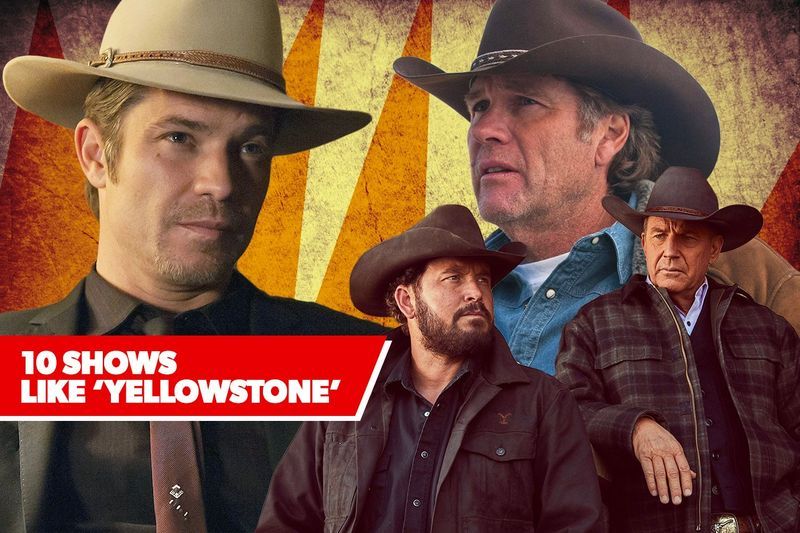Jika Perkhidmatan Google Play terus berhenti, membeku atau ranap pada mudah alih Android anda, anda akan benar-benar kecewa. jangan risau. Kami akan membantu anda menyelesaikan masalah dengan penyelesaian masalah yang mudah.

Perkhidmatan Google Play adalah sebahagian daripada ekosistem Android. Mereka menyambungkan apl kepada perkhidmatan Google yang lain seperti Log Masuk Google, Peta Google, dsb. Ia disertakan dalam OS Android dan berbeza daripada Gedung Google Play.
Apabila Perkhidmatan Google Play mula tidak berfungsi, keseluruhan pengalaman pengguna pengguna Android amat terganggu. Itulah sebabnya membetulkan Perkhidmatan Google Play terus terhenti adalah penting pada mana-mana peranti.

Jika anda mengalami masalah ranap, beku atau berhenti Perkhidmatan Google Play, berikut ialah 8 langkah penyelesaian masalah yang perlu anda gunakan.
Nota: Kaedah ini sangat mudah & tidak memerlukan pengetahuan khusus. Ikuti arahan dengan teliti. Ingat bahawa beberapa langkah mungkin berbeza bergantung pada UI.
1. Kosongkan Cache & Data daripada Perkhidmatan Google Play
Apabila anda pertama kali menghadapi masalah ini, anda harus cuba mengosongkan cache dan data Perkhidmatan Google Play dengan cepat. Inilah cara anda melakukannya:
- Lancarkan apl Tetapan.
- Pergi ke Apl-> Urus apl.
- Cari dan ketik pada Perkhidmatan Google Play.
- Di sini, ketik Kosongkan Cache.

- Selepas itu, ketik Urus ruang dan kemudian ketik Kosongkan semua data.

Ingat bahawa mengosongkan semua data akan mengalih keluar semua data Google Play yang disimpan pada peranti anda. Anda perlu melalui persediaan akaun Google Play sekali lagi.
2. Nyahpasang Kemas Kini WebView Sistem Android
Kadangkala isu dengan apl WebView Sistem Android boleh menyebabkan Perkhidmatan Google Play terhenti atau tersekat. Anda hanya boleh menyelesaikannya dengan menyahpasang Kemas Kini WebView Sistem Android dengan cara ini:
- Lancarkan apl Tetapan.
- Pergi ke Apl-> Urus apl.
- Cari dan ketik pada Paparan Web Sistem Android. Jika anda tidak menemuinya, pastikan anda dapat melihat apl sistem.
- Sebaik sahaja anda menemuinya, ketik pada 3 titik di penjuru kanan sebelah atas.
- Seterusnya, ketik pada Nyahpasang kemas kini dan teruskan.

Ini ialah penyelesaian yang sangat berkesan untuk banyak isu berkaitan Perkhidmatan Google Play.
3. Kosongkan Cache Gedung Google Play
Pengumpulan cache selalunya boleh membawa kepada ralat yang mengerikan ini. Kadangkala cache mungkin rosak dan menyebabkan Perkhidmatan Google Play tidak berfungsi. Penyelesaian paling mudah ialah menyingkirkan cache dengan cara ini:
- Lancarkan apl Tetapan.
- Pergi ke Apl-> Urus apl.
- Cari dan ketik pada Gedung Google Play.
- Sekarang ketik Kosongkan cache.

Anda juga boleh mengosongkan data Gedung Google Play. Walau bagaimanapun, itu bukan langkah wajib untuk diikuti.
4. Nyahpasang Kemas Kini Google Chrome
Satu lagi penyelesaian berkesan untuk membetulkan ralat ini ialah menyahpasang kemas kini Google Chrome jika anda telah mengemas kininya baru-baru ini. Melakukan ini:
- Lancarkan apl Tetapan.
- Pergi ke Apl-> Urus apl.
- Cari dan ketik pada Google Chrome.
- Sebaik sahaja anda menemuinya, ketik pada 3 titik di penjuru kanan sebelah atas.
- Seterusnya, ketik pada Nyahpasang kemas kini dan teruskan.

Ini akan melancarkan semula penyemak imbas Google Chrome dan diharapkan dapat menyingkirkan isu yang anda hadapi. Jika keadaan berjalan lancar, anda boleh cuba mengemas kini Chrome sekali lagi.
5. Kemas kini Semua Apl
Jika anda telah lama tidak mengemas kini apl yang dipasang pada peranti anda, anda mungkin mengalami masalah ini. Penyelesaian cepat, dalam kes ini, adalah mengemas kini semua apl dengan cara ini:
- Pastikan anda disambungkan ke rangkaian WiFi.
- Sekarang lancarkan Gedung Google Play pada peranti anda.
- Ketik pada ikon profil anda.
- Seterusnya, ketik Urus apl & peranti.

- Seterusnya, ketik Kemas kini semua.
- Tunggu sehingga semua apl berjaya dikemas kini.
- Akhir sekali, mulakan semula telefon pintar anda.
Itu sahaja.
6. Tetapkan Semula Keutamaan Apl Perkhidmatan Google Play
Satu lagi langkah berkesan untuk mengatasi isu ini ialah menetapkan semula pilihan apl Perkhidmatan Google Play. Melakukan ini:
- Lancarkan apl Tetapan.
- Pergi ke Apl-> Urus apl.
- Cari dan ketik pada Perkhidmatan Google Play.
- Di sini, ketik pada 3 titik yang terdapat di penjuru kanan sebelah atas.
- Selepas itu, ketik Tetapkan semula pilihan aplikasi dan sahkan pilihan anda.

Ini akan mengosongkan semua pilihan apl yang ditetapkan untuk Perkhidmatan Google Play.
7. Alih keluar Akaun Google
Jika tiada kaedah di atas berfungsi, anda harus cuba mengalih keluar akaun Google yang dikaitkan dengan peranti anda. Hanya keluarkannya, mulakan semula peranti anda dan semak sama ada ini menyelesaikan masalah.
Jika isu itu hilang, anda boleh menambah akaun Google yang sama sekali lagi.
8. Mulakan semula atau Tetapkan Semula Peranti
Penyelesaian muktamad kepada senarai isu Android yang sangat panjang ialah mulakan semula yang mudah. Banyak kali penyelesaian yang kompleks gagal dan ini berfungsi. Jadi, cuba mulakan semula peranti anda untuk membetulkan isu Perkhidmatan Google Play yang terus berhenti.
Walau bagaimanapun, jika ralat kekal wujud walaupun selepas semua resolusi, langkah utama ialah menetapkan semula peranti anda. Anda perlu menetapkan semula kilang peranti. Pastikan anda telah membuat sandaran data penting sebelum mencuba ini.
Ini adalah semua penyelesaian untuk Perkhidmatan Google Play yang menjengkelkan yang terus menghentikan isu. Sekarang, anda telah menyingkirkannya. Jangan lupa untuk memberitahu semua orang kaedah mana yang paling berkesan untuk anda.